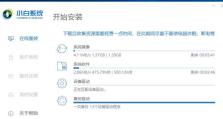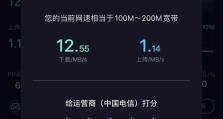如何制作启动装机U盘装系统教程(一步步教你制作U盘启动盘,轻松装系统)
随着计算机的普及,更多人开始自己安装操作系统。制作一个启动装机U盘是安装系统的第一步,本文将为您详细介绍如何制作一个可用的启动装机U盘。

一准备工作
在制作启动装机U盘之前,我们需要准备一台计算机、一个空的U盘(容量至少8GB)以及所需的系统安装文件。
二选择合适的工具
为了制作启动装机U盘,我们可以使用许多免费的工具,如rufus、UltraISO等。本文以rufus为例进行介绍。

三下载并安装rufus
我们需要在计算机上下载并安装rufus。您可以在其官方网站上找到最新版本的rufus,并按照提示完成安装。
四插入U盘
将空的U盘插入计算机的USB接口,并确保计算机正确识别U盘。注意,插入U盘前请确保U盘中没有重要数据,因为制作启动盘会将U盘上的所有数据清空。
五打开rufus并选择U盘
双击打开rufus软件后,选择正确的U盘。确保选择正确的设备,因为制作启动盘会将选择的设备格式化。

六选择系统镜像文件
在rufus的界面上,我们需要选择系统镜像文件。请点击“选择”按钮,然后浏览您的计算机以找到系统镜像文件,并选择该文件。
七选择分区方案和文件系统
在制作启动盘的过程中,我们需要选择分区方案和文件系统。通常情况下,选择MBR分区方案和FAT32文件系统即可满足大多数需求。
八开始制作启动盘
确认所有设置无误后,点击“开始”按钮开始制作启动盘。请注意,制作启动盘的过程中会清空U盘上的所有数据,请提前备份重要文件。
九等待制作完成
制作启动盘的时间取决于您的系统镜像文件大小和计算机性能。在制作过程中,请耐心等待直到制作完成。
十验证启动盘
制作完成后,我们可以使用制作好的启动盘验证其是否正常工作。将启动盘插入需要安装系统的计算机,并在计算机开机时按照提示进入启动菜单。
十一选择启动项并安装系统
在启动菜单中选择正确的启动项,并按照系统安装向导的指示安装操作系统。启动装机U盘的制作完成后,您可以轻松完成系统安装。
十二问题排除
如果在制作启动盘或安装系统的过程中遇到问题,您可以参考rufus的官方文档或寻求技术支持的帮助。
十三备份重要数据
在制作启动盘或安装系统之前,请确保您的重要数据已经备份。因为制作启动盘和安装系统的过程可能会导致数据丢失。
十四定期更新启动盘
随着操作系统的更新,您可能需要定期更新启动盘,以确保您可以使用最新版本的操作系统进行安装。
十五
通过本文的指导,您已经学会了如何制作一个启动装机U盘,并顺利完成了系统的安装。制作一个可靠的启动装机U盘对于自助安装系统来说是非常重要的。希望本文对您有所帮助。
制作启动装机U盘是安装系统的第一步,本文通过详细的步骤和说明,向读者介绍了如何制作一个可用的启动装机U盘。希望读者通过本文的指导能够顺利完成系统的安装,并在需要时能够轻松制作启动装机U盘。